Khung viền giúp tài liệu Word trông chuyên nghiệp và dễ nhìn hơn. Bạn có thể tạo viền trang, viền đoạn văn để làm nổi bật nội dung. Bài viết này sẽ hướng dẫn cách tạo và xóa khung viền trong Word các phiên bản từ 2007 đến 2016 một cách dễ dàng.
Tạo khung viền giúp tài liệu Word trông chuyên nghiệp hơn. Hướng dẫn dưới đây sẽ giúp bạn tạo và xóa khung viền trong Word 2007, 2010, 2013, 2016 chỉ với vài bước đơn giản.
Cách tạo, xóa khung viền Word các phiên bản
Bước 1: Trước tiên, để tạo khung trang Word (đường viên bao quanh trang) các bạn chọn tab Design >Page Borders
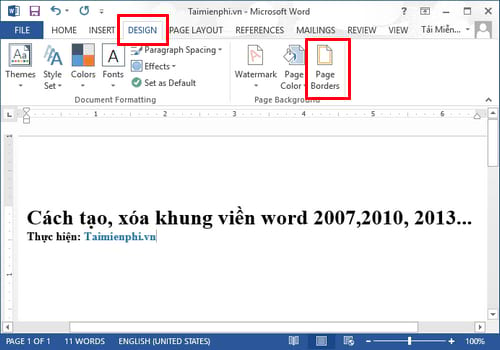
Bước 2: Hộp thoại Border and Sharing hiện ra, các bạn chọn các kiểu phần Setting >Style (kiểu đường viên) >Color (màu sắc) >Width (Độ rộng của đường viền) >Art (Các hình). Sau đó có thể click vào từng phần khung trái phải trên dưới để chọn thay đổi từng cái chứ không nhất thiết phải chọn hết và cùng 1 kiểu cho 4 phía.
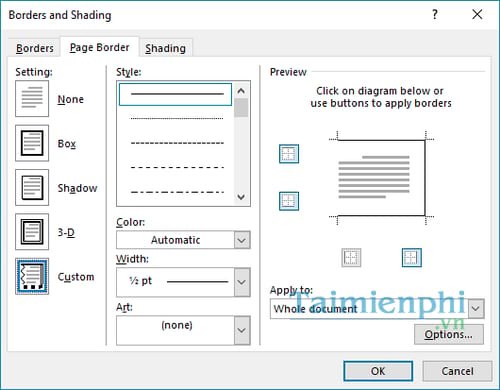
Sẽ có khá nhiều tùy biến khác nhau để các bạn có thể lựa chọn cho phù hợp với văn bản mà bạn đang soạn thảo.

Bước 3: Đối với việc tạo khung viền cho 1 đoạn văn bản ngắn, hoặc 1 đối tượng nào đó thì các bạn tiến hành chọn hoặc bôi đen phần cần tạo khung đường viên border sau đó cũng vào như tạo khung cho trang, nhưng sẽ chuyển sang tab Border và làm các lựa chọn tương tự.

Khi đó các bạn sẽ có những khung bao quanh trang và đường viền theo ý muốn của mình, cách này có thể dùng tạo ảnh bìa cho báo cáo luận văn, đề án...

Ngoài ra, nếu như muốn xóa đường viền thì các bạn truy cập lại vào Page Borders và nhấp chuột trái vào từng đường khung trái phải trên dưới.

Hướng dẫn trên đây Tải Miễn Phí thực hiện trên phiên bản Word 2013 và các bạn có thể áp dụng tương tự trên Word 2016. Đối với các phiên bản khác như Word 2010, 2007, 2003 các bạn có thể thực hiện tương tự.
Tuy nhiên, với phiên bản Word 2010, 2007 để mở Border and Sharing các bạn cần truy cập vào tab Page Layout > Page Borders như hình dưới đây.

https://thuthuat.taimienphi.vn/cach-tao-xoa-khung-vien-word-2007-2010-2013-26175n.aspx
Hy vọng với hướng dẫn trên, bạn có thể dễ dàng tạo, xóa khung viền Word để thiết kế tài liệu chuyên nghiệp hơn. Nếu cần tạo viền trang cho báo cáo, bạn hãy thử các tùy chọn trong mục Page Borders để có phong cách phù hợp. Ngoài ra, bạn cũng có thể chỉnh sửa viền đoạn văn bản để làm nổi bật nội dung quan trọng. Word còn rất nhiều tính năng hữu ích khác giúp định dạng văn bản chuyên nghiệp, hãy khám phá thêm trên Tải Miễn Phí để tối ưu tài liệu của mình.